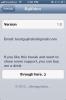Kā iPad lietot slīdni
iPads vairs nedarbojas iOS. Tā vietā viņi palaiž iPadOS, kas ir iOS variācija, kas koncentrējas uz vairākuzdevumu veikšanu. Jaunie vairākuzdevumu rīki nepavisam nav slikti, un patiesībā tie lietotājiem ļauj ērti pārslēgties un pat izmantot divas lietotnes blakus. iPadOS ir funkcija ar nosaukumu Slide Over, kas principā ļauj lietotājiem piestiprināt savas bieži izmantotās vai iecienītās lietotnes sānos un parādīt tās ar vienkāršu zvēliena žestu. Tālāk ir aprakstīts, kā iPad lietot “Slide Over”.
Slīdiet pa iPadOS
Pirms lietotņu pievienošanas slīdnim var pārliecināties, vai šī funkcija ir iespējota. Šī funkcija ir iespējota / atspējota ar daudzuzdevumu veikšanu, tāpēc, lai pārbaudītu tās statusu, atveriet lietotni Iestatījumi un dodieties uz sākuma ekrānu un doku. Atlasiet Daudzuzdevumi un pārliecinieties, vai ir ieslēgta opcija Atļaut vairākas lietotnes.

Pēc tam atveriet jebkuru lietotni, kuru nevēlaties pievienot mapei Slide Over. Kad lietotne ir atvērta, velciet uz augšu no apakšas, lai parādītu doku (ja tas nav redzams).
Doks būs jūsu nesenās lietotnes un lietotnes, kuras esat tam piespraudis. Pieskarieties un turiet to lietotni, kuru vēlaties pievienot mapei Slide Over, un pēc tam velciet to uz ekrāna labo pusi. Atlaidiet to un atkārtojiet to visām citām lietotnēm, kuras vēlaties pievienot Slide Over.
Lai atvērtu lietotnes, velciet pa kreisi no labās malas. Pārvelciet pa labi uz slaida virs lietotnēm, lai skatītu visas tās. Ja vēlaties, šīs lietotnes varat skatīt arī pilnekrāna režīmā. Slide Over lietotņu augšpusē ir maza josla. Pieskarieties un turiet to un izmantojiet to, lai vilktu lietotni uz ekrāna vidu. Pārvietojiet lietotni uz ekrāna augšdaļu, un tā pārslēgsies uz pilnekrāna režīmu.

Lieliska lieta par Slide Over ir tā, ka jūs varat apskatīt lietotnes, piemēram, videoklipus un plūsmas, un varat vilkt saturu starp tām. Ja pievienojat fotoattēlu lietotnei Slide Over, varat burtiski vilkt un nomest attēlu no kameras ruļļa uz citu lietotni, piemēram, lietotni Ziņojumi, lietotni Pasts vai Facebook, un pievienojiet fotoattēlu ar ziņojumu, e-pastu vai pastu. Ja kādu laiku izmantojāt iPad un zināt, kādas bija vecākas iOS versijas, tad zināt, cik tas ir daudz un cik ērti ir lietot divas lietotnes blakus.
Meklēt
Jaunākās Publikācijas
Lingo iPad: svešvalodu tulks, kas reģistrē jūsu jautājumus
Ja vēlaties iemācīties jaunu valodu, izmantojot savu iDevice, varat...
Iespējojiet fona audio atskaņošanu videoklipiem operētājsistēmā iOS 6, izmantojot BgVideo
Atverot dziesmas YouTube videoklipu, mēs bieži esam ieinteresēti vi...
Kas notiek ar Pokèmon sporta zālē, kad tas tiek pārņemts
Kad jūs pievienojieties sporta zālei, jums jāieķīlā viens no saviem...